漂亮的立体火焰字-Photoshop艺术字制作教程
作者 不详 来源 PS爱好者 发布时间 2009-08-21


6、将火焰拖入,放至最顶层。其余火焰如焰炮制,注意这些火焰图层全部要放在字母图层的上方。

7、为了方便观察,将火焰改为对应字母的名字,以R字母为例,将R字母图层上方的火焰添加图层蒙版,将前景色设为黑色,画笔硬度为0,在图层蒙版上将火焰底部抹光滑。

8、有了火焰照耀,文字当然会变亮,点击R字母图层,ctrl+L调整色阶,具体数值大家自定,只要文字发亮即可。
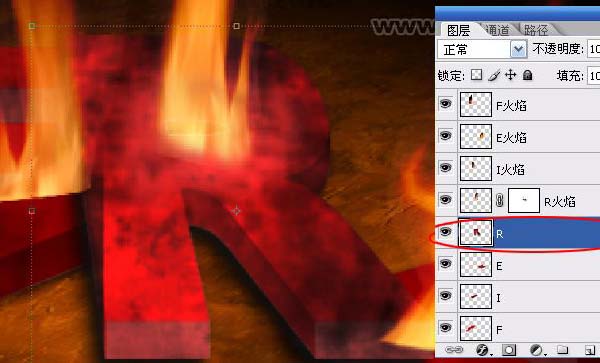
9、依次处理出其它几个字母图层的火焰效果。

10、在地面图层上新建图层,制作字母的阴影。
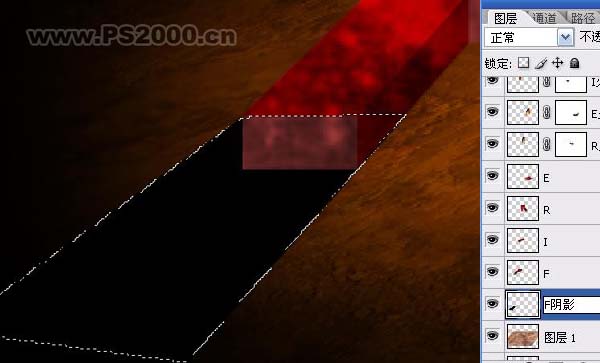
11、按住ctrl,鼠标点击F字母图层出现选区,选取加深工具(曝光度50%),将底部涂深,注意深浅过渡要平滑)。

12、有暗部就要高光部,当被光照到的部分要高亮显示,如下图所示就必须要高光处理,本例中我先框出选区,ctrl+U调整饱和度和亮度,方法很多。其它字母的高光也按此方法制作。

最终效果。

| 上一页123 |